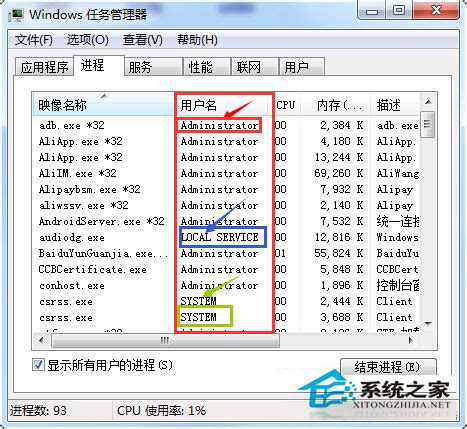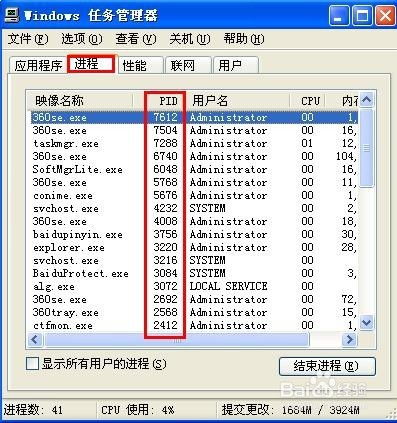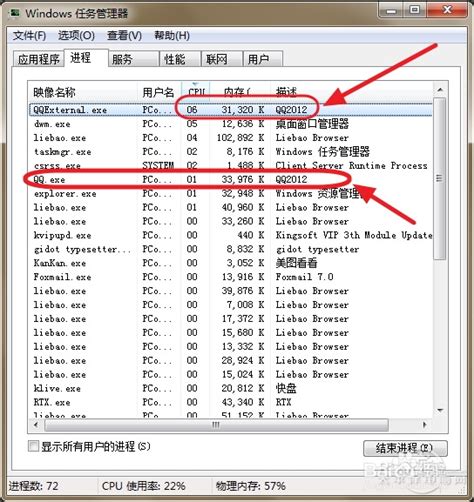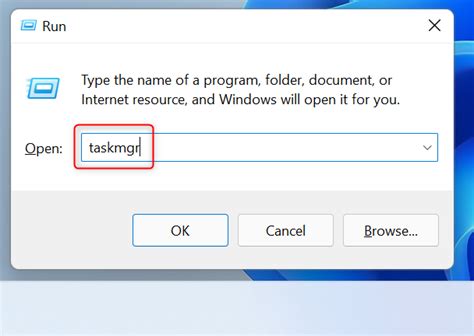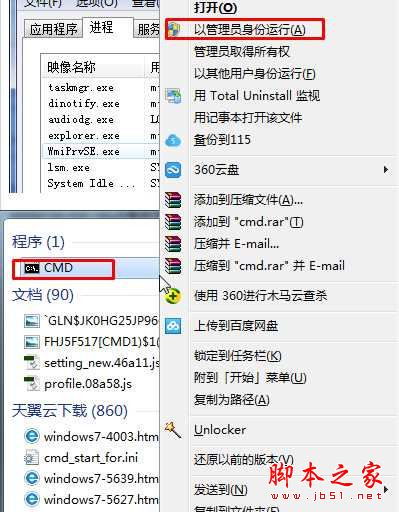CTF加载程序进程在我电脑中是什么?
我的电脑里有个CTF加载程序进程,这是什么东西啊?

当你在电脑的任务管理器中,看到一个名为“CTF加载程序”或者“ctfmon.exe”的进程时,可能会感到好奇和疑惑。这个进程究竟是做什么的?它对电脑的运行有什么影响?是否可以禁用?本文将详细解答这些问题,帮助你全面了解CTF加载程序。

一、CTF加载程序的基本概念
CTF加载程序,全称为“Collaborative Translation Framework Loader”,是微软Windows操作系统中的一个重要进程。它的可执行文件名为“ctfmon.exe”,是微软输入法和语言栏相关的核心组件。简而言之,CTF加载程序负责管理和支持Windows系统中的多语言输入功能,包括各种输入法、语音识别、手写识别等。

二、CTF加载程序的功能
1. 支持多语言输入:CTF加载程序提供了与多语言输入法交互的接口,允许用户在不同的输入法之间自由切换。这使得用户能够轻松地使用中文、日文、韩文等多种语言的输入法,满足不同的输入需求。

2. 处理文本转换:当用户通过输入法输入拼音、假名等字符时,CTF加载程序负责将这些字符转换为相应的汉字、平假名或片假名等。这一功能大大简化了用户的输入过程,提高了输入效率。
3. 管理语言栏:语言栏是一个显示当前输入法和语言状态的小工具栏。CTF加载程序负责监视和管理语言栏的显示,确保它能够实时反映当前的输入法设置和状态。
4. 提供语音识别和手写识别支持:除了传统的键盘输入外,CTF加载程序还支持语音识别和手写识别功能。这使得用户可以通过语音或手写方式输入文本,进一步丰富了输入方式。
三、CTF加载程序的运行方式
CTF加载程序在系统默认情况下是随电脑开机自动启动的。这是为了确保用户在使用电脑时能够随时调用多语言输入功能。然而,如果你不需要多语言输入功能或者觉得CTF加载程序占用了过多的系统资源,可以选择禁止它开机自启。但需要注意的是,禁止CTF加载程序开机自启可能会影响到某些应用程序的正常运行,特别是那些依赖于多语言输入功能的应用程序。
尽管CTF加载程序是后台进程,但它并不会占用大量的系统资源。因此,在大多数情况下,建议保持CTF加载程序的默认设置,以确保系统的稳定性和兼容性。
四、如何查看和管理CTF加载程序
1. 查看CTF加载程序:
打开任务管理器:你可以通过快捷键Ctrl+Shift+Esc或者右键点击任务栏选择“任务管理器”来打开它。
在任务管理器中,切换到“进程”选项卡,然后滚动查找名为“ctfmon.exe”的进程。这就是CTF加载程序的进程。
2. 管理CTF加载程序:
禁止开机自启:如果你希望禁止CTF加载程序开机自启,可以通过系统设置或者第三方软件来实现。但请注意,在禁止之前最好确认你是否真的不需要多语言输入功能。
结束进程:在任务管理器中,你可以右键点击CTF加载程序的进程,然后选择“结束任务”来终止它。但请注意,这样做可能会导致当前正在使用的输入法失效或者语言栏消失。因此,在结束进程之前最好先保存好当前的工作。
五、CTF加载程序的安全性问题
虽然CTF加载程序是Windows操作系统的一个正常组件,但有时它可能会被恶意软件利用或者感染病毒。因此,保持系统的安全性和更新最新的防病毒软件是非常重要的。
如果你怀疑CTF加载程序被感染了病毒或者恶意软件,可以通过以下步骤来检查和清理:
1. 检查文件位置和数字签名:正常的ctfmon.exe文件应该位于C:/Windows/System32文件夹(对于32位系统)或C:/Windows/SysWOW64文件夹(对于64位系统)中。你可以右键点击该文件,选择“属性”,然后在“详细信息”选项卡下查看其数字签名。如果数字签名是Microsoft Corporation,那么该文件应该是安全的。
2. 运行防病毒软件扫描:使用最新的防病毒软件对系统进行全面扫描,以检测和清除潜在的恶意软件。
3. 避免下载和运行未知来源的程序:不要轻易下载和运行来自未知来源的程序,以免引入恶意软件。
六、CTF加载程序的禁用与启用
在某些情况下,你可能需要禁用CTF加载程序以减少系统资源的占用或者解决某些兼容性问题。但请注意,禁用CTF加载程序可能会影响到多语言输入功能和语言栏的正常显示。因此,在禁用之前请确保你真的不需要这些功能。
在Windows 10和Windows 11中,你可以通过以下步骤来禁用CTF加载程序:
1. 打开“运行”对话框:按Win+R键打开“运行”对话框。
2. 输入services.msc并回车:在“运行”对话框中输入“services.msc”并按回车键,打开“服务”管理器。
3. 找到并右键点击“Touch Keyboard and Handwriting Panel Service”服务:在“服务”管理器中,找到名为“Touch Keyboard and Handwriting Panel Service”的服务,并右键点击它。
4. 选择“属性”:在弹出的菜单中选择“属性”。
5. 将启动类型设置为“禁用”:在“属性”窗口中,将“启动类型”设置为“禁用”,然后点击“确定”按钮保存设置。
完成以上步骤后,CTF加载程序将被禁用。如果你之后需要重新启用它,只需按照相同的步骤将启动类型设置为“自动”或“手动”即可。
七、总结
CTF加载程序是Windows操作系统中的一个重要进程,它负责管理和支持多语言输入功能。虽然它可能会占用一定的系统资源,但通常情况下不会对电脑的性能产生显著影响。因此,在大多数情况下建议保持其默认设置以确保系统的稳定性和兼容性。如果你确实需要禁用CTF加载程序以减少系统资源的占用或解决兼容性问题,请务必谨慎操作并了解可能带来的后果。
- 上一篇: 魔兽对战平台中游戏内主机不可见问题
- 下一篇: 邮政银行卡丢了怎么补办?补办费用是多少?
-
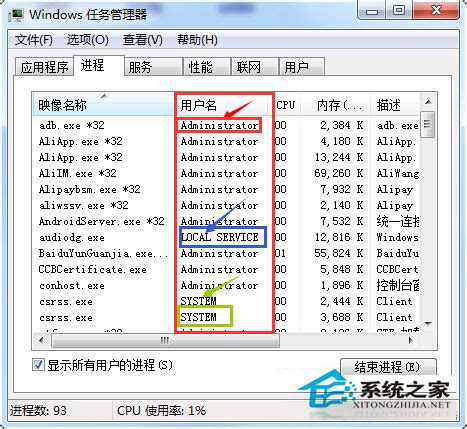 哪些是常见的正常进程?资讯攻略03-04
哪些是常见的正常进程?资讯攻略03-04 -
 轻松解决spoolsv.exe应用程序错误,让你的电脑重获新生!资讯攻略11-29
轻松解决spoolsv.exe应用程序错误,让你的电脑重获新生!资讯攻略11-29 -
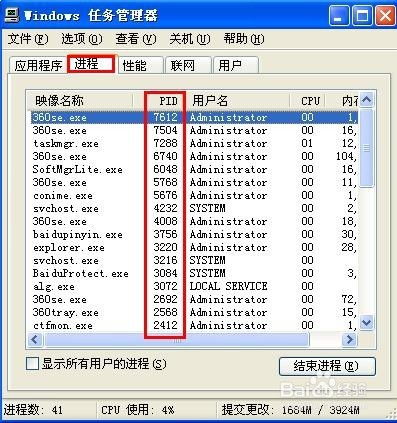 电脑进程PID信息如何快速查看?资讯攻略11-29
电脑进程PID信息如何快速查看?资讯攻略11-29 -
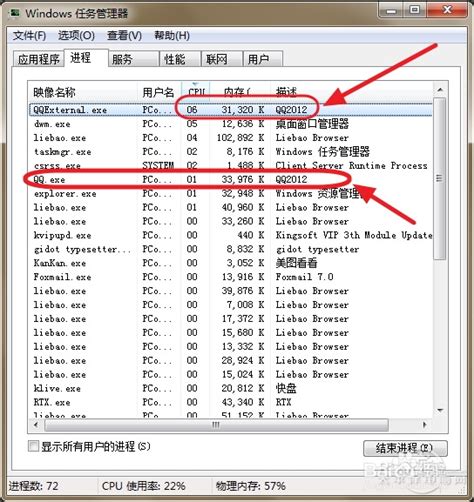 揭秘:CCenter.exe究竟是什么神秘程序?资讯攻略04-02
揭秘:CCenter.exe究竟是什么神秘程序?资讯攻略04-02 -
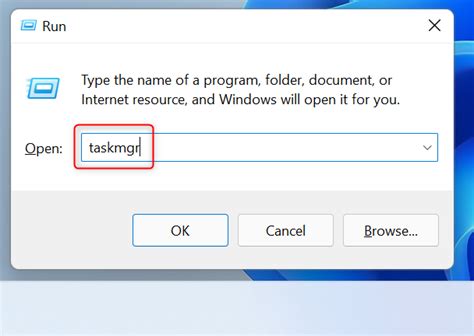 揭秘:taskmgr进程到底是什么?资讯攻略01-13
揭秘:taskmgr进程到底是什么?资讯攻略01-13 -
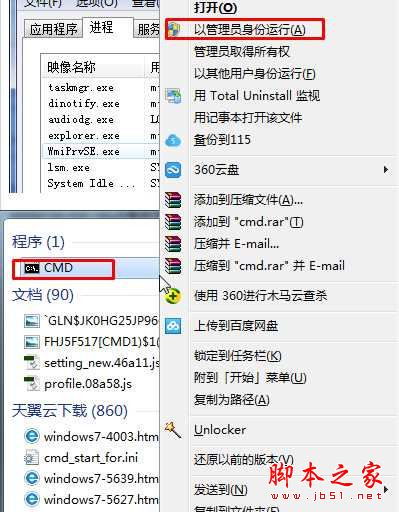 揭秘:WMIPRVSE进程到底是什么?资讯攻略11-02
揭秘:WMIPRVSE进程到底是什么?资讯攻略11-02